Если вы пользователь Android, вы, вероятно, хорошо знакомы с push-уведомлениями. Эти оповещения доставляют важные, а иногда и срочные сообщения прямо на ваше мобильное устройство. Но что произойдет, когда они перестанут приходить? Узнайте, что можно сделать, чтобы исправить неработающие push-уведомления Android.
Полезно знать : интересно, что такое push-уведомления ? Подробную информацию можно найти здесь.
1. Проверьте подключение к Интернету
Если вы заметили отсутствие push-уведомлений на своем устройстве Android, проверьте, работает ли ваше подключение к Интернету. Если возникла проблема, вы можете отключить маршрутизатор от сети на несколько секунд, а затем снова подключить его и посмотреть, поможет ли это.
Есл
Contents
- 1 1. Проверьте подключение к Интернету
- 2 2. Выключить режим полета
- 3 3. Перезагрузить устройство
- 4 4. Убедитесь, что push-уведомления включены
- 5 5. Установите флажок «Не беспокоить» и «Режим сна»
- 6 6. Проверьте, могут ли приложения работать в фоновом режиме
- 7 7. Проверьте настройки уведомлений приложения
- 8 8. Проверьте настройки экономии заряда батареи
- 9 9. Отключить адаптивную батарею
- 10 10. Отключить приостановку приложений
- 11 11. Обновите приложение
- 12 12. Проверьте наличие обновлений системы
- 13 13. Проверьте настройки экрана блокировки
- 14 14. Сбросить настройки приложения
1. Проверьте подключение к Интернету
ть Проблемы с Wi-Fi в Windows . У нас также есть советы для пользователей Линукс или Мак .Если вы используете мобильные данные на Android , ознакомьтесь с этими советами о том, что делать, если вы заметили, что он не работает должным образом.
2. Выключить режим полета
Случайное включение режима полета может стать причиной того, что ваше подключение к Интернету не работает.
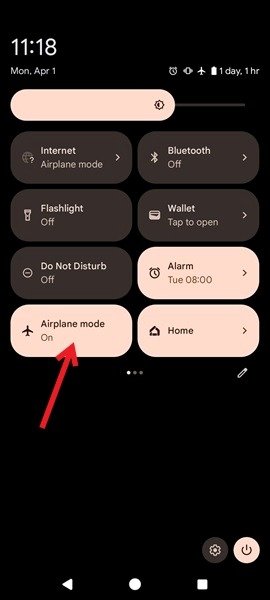
Проведите пальцем вниз от верхней части экрана Android, чтобы открыть меню быстрых настроек. Найдите переключатель режима полета, проверьте, включен ли он, и коснитесь его, чтобы отключить.
Совет : Bluetooth не подключается к вашему мобильному устройству ? Узнайте, как это исправить.
3. Перезагрузить устройство
Если вы не получаете push-уведомления, быстро перезагрузите Android, чтобы автоматически закрыть все запущенные приложения и связанные с ними процессы и начать работу устройства заново.
На большинстве устройств Android необходимо удерживать и удерживать кнопку питания, пока не появится меню питания, а затем нажать Перезагрузить или Выключить (в зависимо
2. Выключить режим полета
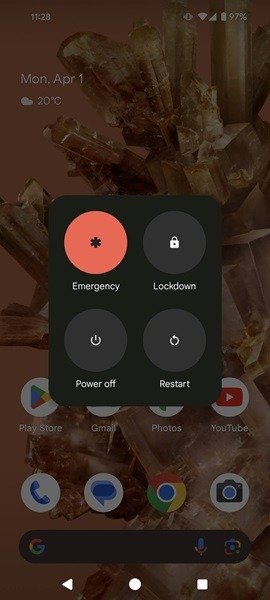
Примечание. На некоторых телефонах, например Pixel, кнопка питания может быть перенастроена на вызов Google Ассистента при длительном нажатии. Откройте Настройки ->Система ->Жесты, затем нажмите и удерживайте кнопку питания, чтобы изменить это поведение.
4. Убедитесь, что push-уведомления включены
Если вы не видите уведомления от определенного приложения, еще раз проверьте, включены ли уведомления для этого приложения. В Android нет глобального переключателя уведомлений, поэтому вам нужно будет проверить, включены ли push-уведомления для целевого приложения. Узнайте, как включить или отключить push-уведомления на Android .
5. Установите флажок «Не беспокоить» и «Режим сна»
Если вы включили режим «Не беспокоить» или вступил в силу ночной режим, ваш
3. Перезагрузить устройство
тся. Чтобы изменить ситуацию и разрешить повторную отправку уведомлений, перейдите в Настройки ->Уведомления ->Не беспокоить и убедитесь, что для этого параметра установлено значение Выкл..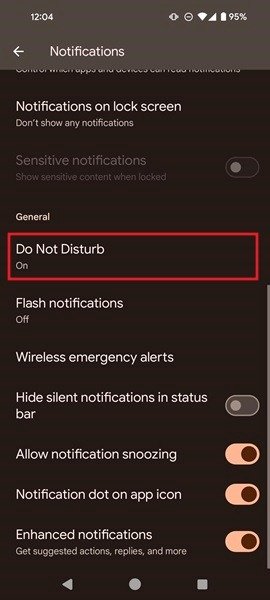
Для продолжения вернитесь в Настройки ->Цифровое благополучие ->Ночной режим и проверьте, включены ли какие-либо настройки. Настройте его в соответствии со своими потребностями, чтобы вы могли видеть уведомления в течение дня или в часы активности. Выберите Нет в разделе Режим сна, чтобы отключить ночной режим.

К вашему сведению : узнайте, как измените приложения по умолчанию на Android .
6. Проверьте, могут ли приложения работать в фоновом режиме
Если у вас отсутствуют уведомления от определенного приложения, проверьте, может ли приложение работать в фоновом режиме. Приложение не сможет отправлять вам уведомления, пока вы его не откроете.
4. Убедитесь, что push-уведомления включены
смотреть все приложения и найдите приложение в списке. Нажмите Мобильные данные использование.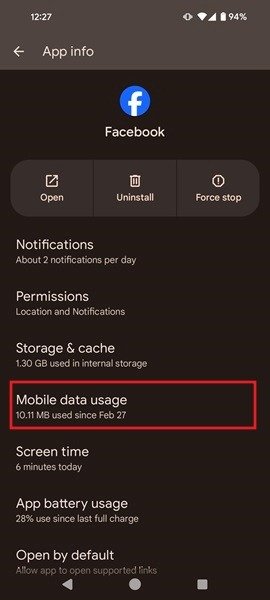
Переключатель Фоновые данные должен быть включен.
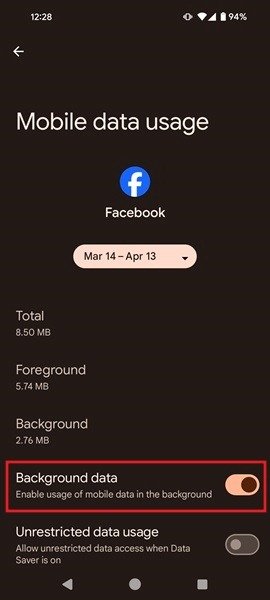
7. Проверьте настройки уведомлений приложения
Если вы по-прежнему не видите уведомления из
5. Установите флажок «Не беспокоить» и «Режим сна»
домления включены и фоновые процессы запущены, вы можете проверить настройки в приложении.В этом примере мы используем Snapchat. Нажмите на изображение своего профиля в правом верхнем углу. На следующей странице коснитесь значка в виде шестеренки справа.
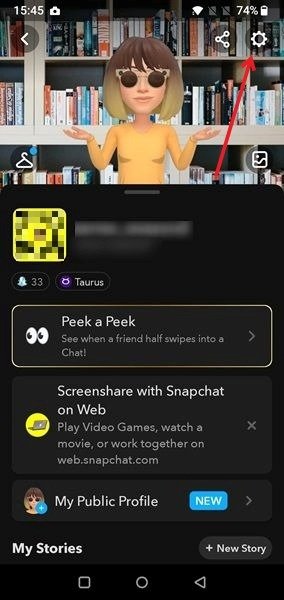
Найдите Уведомления в списке параметров.
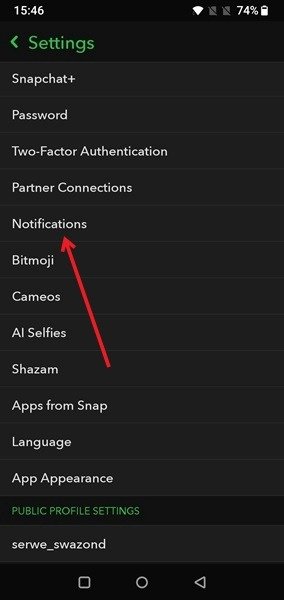
Включите типы уведомлений, которые вы хотите видеть.
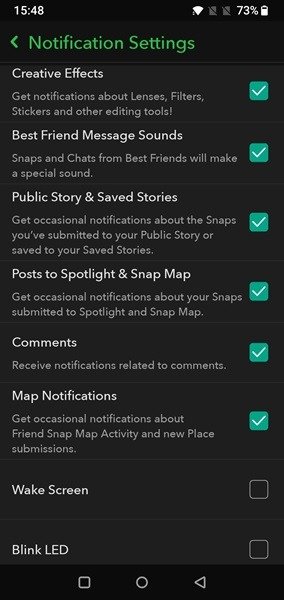
Совет. Ваш Android может уведомит вас, когда его батарея заряжена использовать одно из этих приложений.
8. Проверьте настройки экономии заряда батареи
В телефонах Android предусмотрен режим экономии заряда/оптимизации, который позволяет телефонам работать дольше. Однако эта функция задерживает уведомления и отключает фоновые действия. Проверьте, не активировали ли вы случайно функцию экономии заряда/оптимизации. На некоторых телефонах вы увидите небольшое уведомление о заряде батареи в верхней части экрана, когда включен режим экономии заряда.
Либо перейдите в Настройки ->Аккумулятор ->Экономия заряда. Убедитесь, что эта функция отключена.
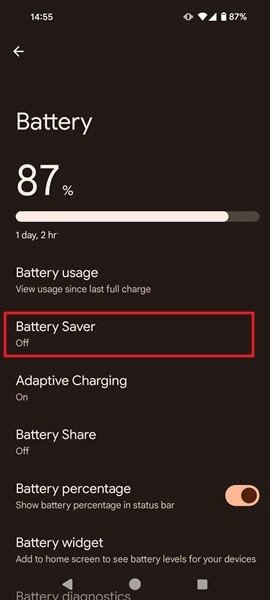
Есл
6. Проверьте, могут ли приложения работать в фоновом режиме
rong>, найдите ее в разделе Настройки ->Аккумулятор, найдите приложение, которое больше не отправляет уведомления, и нажмите на него.p>
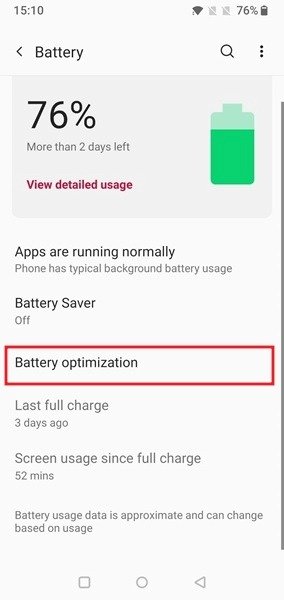
Убедитесь, что в приложении не установлен режим Оптимизация. Выберите один из двух других вариантов.
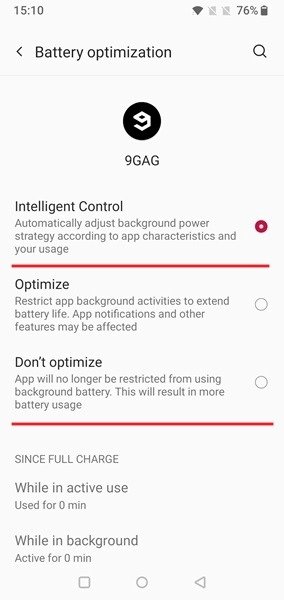
9. Отключить адаптивную батарею
Адаптивная батарея – это функция экономии заряда батареи на Android, которая использует преимущества искусственного интеллекта Google DeepMind для изучения моделей использования вашего приложения. Это ограничивает фоновую активность для приложений, которые вы не используете часто. Это приводит к задержке уведомлений. Чтобы избежать этого, попробуйте отключить эту функцию.
Перейдите в Настройки ->Аккумулятор ->Экономия заряда ->Адаптивная батарея. Выключите переключатель рядом с пунктом Использовать адаптивную батарею.
Совет. Если вам телефон не заряжается , прочтите этот список советов.
10. Отключить приостановку приложений
В новых версиях Android будут отключены уведомления для приложений, которые вы не используете. Чтобы этого не произошло, отключите приостановку приложения на информационной странице приложения.
Перейдите в Настройки ->Приложения ->Просмотреть все приложения и найдите нужное приложение. Прокрутите вниз и отключите параметр Приостановить активность приложения, если оно не используется.
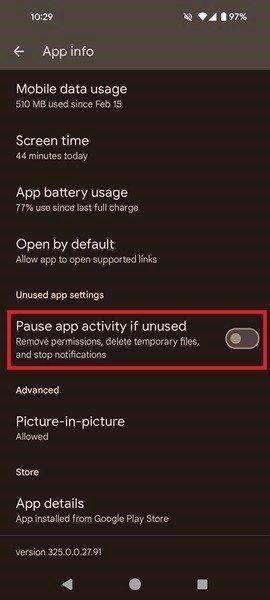
11. Обновите приложение
Возможно, также стоит проверить, есть ли новое обновление для приложения, которое не отправляет уведомления. Откройте Play Store и найдите приложение. Если под приложением есть кнопка обновления, нажмите ее, чтобы установить новую версию приложения.
12. Проверьте наличие обновлений системы
Вам также может потребоваться узнать, доступны ли новые обновления системы для вашего телефона. Если проблема с неработающими push-уведомлениями связана с ошибкой или сбоем системы на вашем Android, новое обновление может это исправить.
Чтобы вручную проверить, доступна ли новая сборка, перейдите в Настройки ->Система ->Обновления ПО.
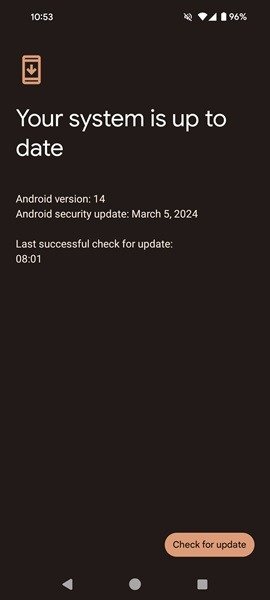
Совет : наткнули
8. Проверьте настройки экономии заряда батареи
oe-veb-prosmotr-sistemy-android/" title="Приложение Android System WebView">Приложение Android System WebView и не знаете, что это такое? Узнайте все о его использовании.13. Проверьте настройки экрана блокировки
Если вы не видите уведомления на экране блокировки, проверьте настройки экрана блокировки вашего телефона.
Перейдите в Настройки ->Уведомления и прокрутите вниз до пункта Уведомления на экране блокировки. Убедитесь, что для этой функции установлено значение Показывать разговоры, по умолчанию и без звука.
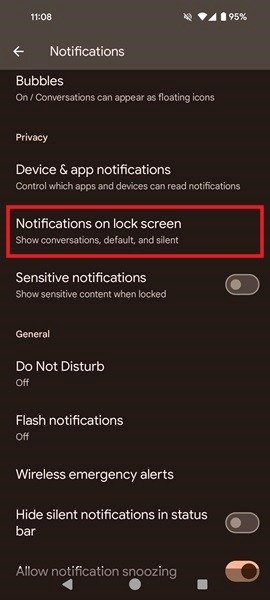
14. Сбросить настройки приложения
Если вы попробовали все из этого списка, но по-прежнему не видите уведомлений, возможно, пришло время сбросить настройки приложения на вашем устройстве Android. Это повлияет на настройки, которые вы ранее установили для неиспользуемых приложений, уведомлений приложений, ограничений разрешений, ограничений фоновых данных и многого другого. Этот процесс не повлияет на данные приложения.
Перейдите в Настройки ->Система ->Параметры сброса. Выберите Сбросить настройки приложения в меню на следующей странице.
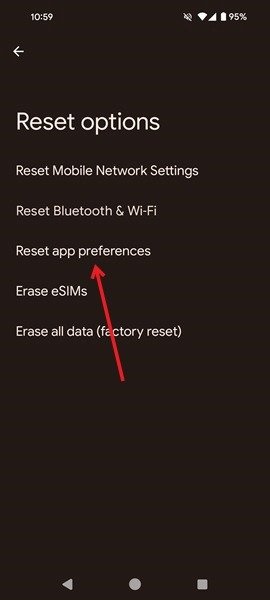
Нажмите Сбросить приложения во всплывающем окне, чтобы подтвердить действие.
Если у вашего Android есть другие проблемы, возможно, ваш Android GPS не работает . Возможно также, что вам Приложения Android работают некорректно .


